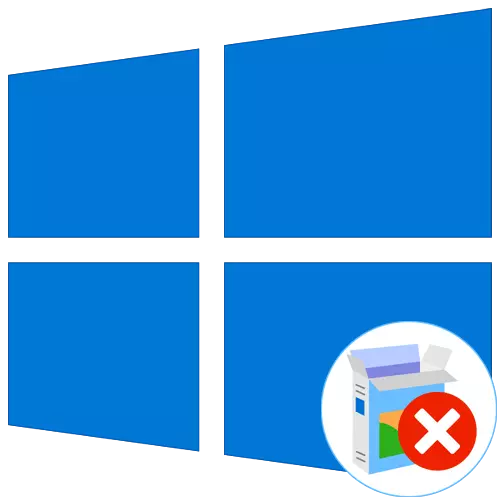
Laikui bėgant operacinė sistema kaupia didelį skirtingų vairuotojų skaičių tiek įterptųjų komponentų ir periferinių įrenginių. Kartais tokios programinės įrangos poreikis tiesiog išnyksta arba dėl kokios nors priežasties jis neveikia tinkamai, o tai lemia visų su šia vairuotoju susijusių failų pašalinimą. Ne visi vartotojai žino, kaip tiksliai šitų komponentų pašalinimas yra atliekamas, todėl šiandien norime supažindinti su visais turimais būdais, kaip įgyvendinti "Windows 10" tikslą.
1 metodas: šoninė programinė įranga
Norėčiau pradėti nuo trečiųjų šalių išteklių, kurie leidžia jums išvalyti kelią nuo nereikalingų vairuotojų. Šis metodas bus optimalus labiausiai pradedantiesiems vartotojams, kurie nėra įsitikinę savo sugebėjimais arba tiesiog nori supaprastinti pašalinimo procesą. Yra daug skirtingų programų, kurių funkcionalumas yra orientuotas į programinės įrangos ištrynimą. Deja, negalėsime manęs apsvarstyti visų, tačiau siūlome vienos programos vadinamąjį vairuotojo sintezės pavyzdį išardyti bendruosius pašalinimo principus.
- Spustelėkite aukščiau esančią nuorodą, kad galėtumėte eiti į vairuotojo sintezę iki išsamios peržiūros ir atsisiųsti programą iš oficialios svetainės. Baigę nemokamą arba pilną versiją diegimą, paleiskite programinę įrangą ir eikite per kairįjį skydelį į skyrių "Vairuotojo švaresnis".
- Čia patikrinkite įrangos kategorijų sąrašą. Pasirinkite vieną įrangą su nereikalingais ar neteisingais vairuotojais.
- Pasirinkę komponentą ar atskirą įrenginį, galite peržiūrėti įdiegtų failų sąrašą. Norėdami išvalyti jį, spustelėkite specialiai nurodytą mygtuką, esantį centre lango viršuje.
- Patvirtinkite pašalinti pasirinkdami parinktį "Taip".
- Naudojant bandomąją versiją, jums bus pranešta, kad kai kurie jų failai negali būti pašalinti. Atsikratyti jų įvyks tik įsigyjant priemokos asamblėjos, kuri yra vairuotojo sintezės stoka.
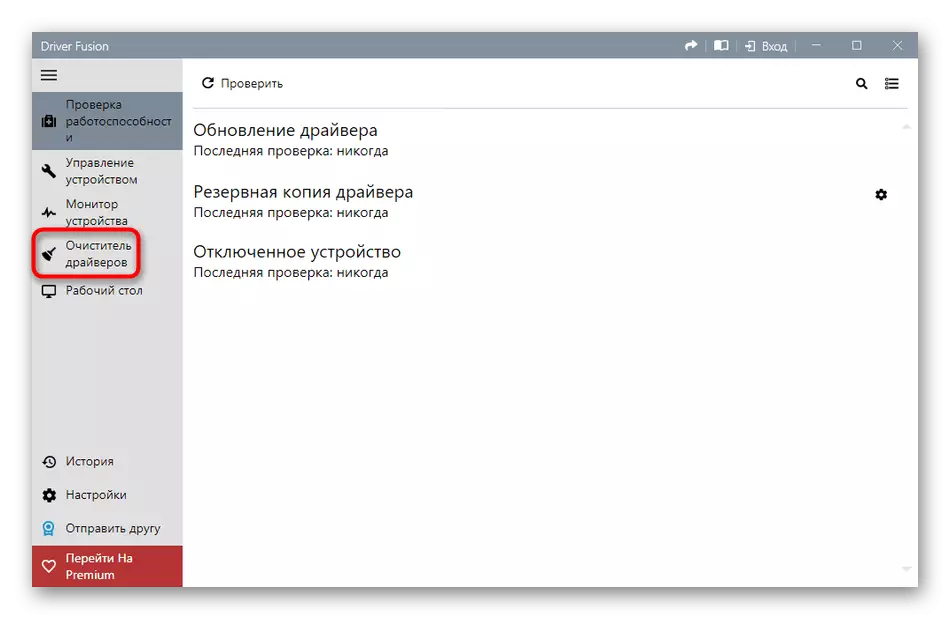

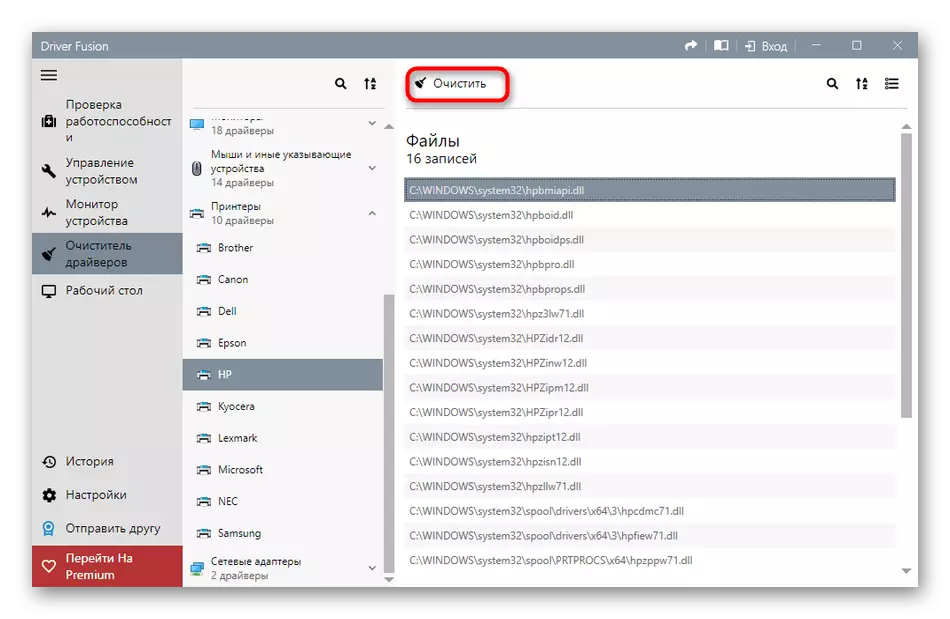
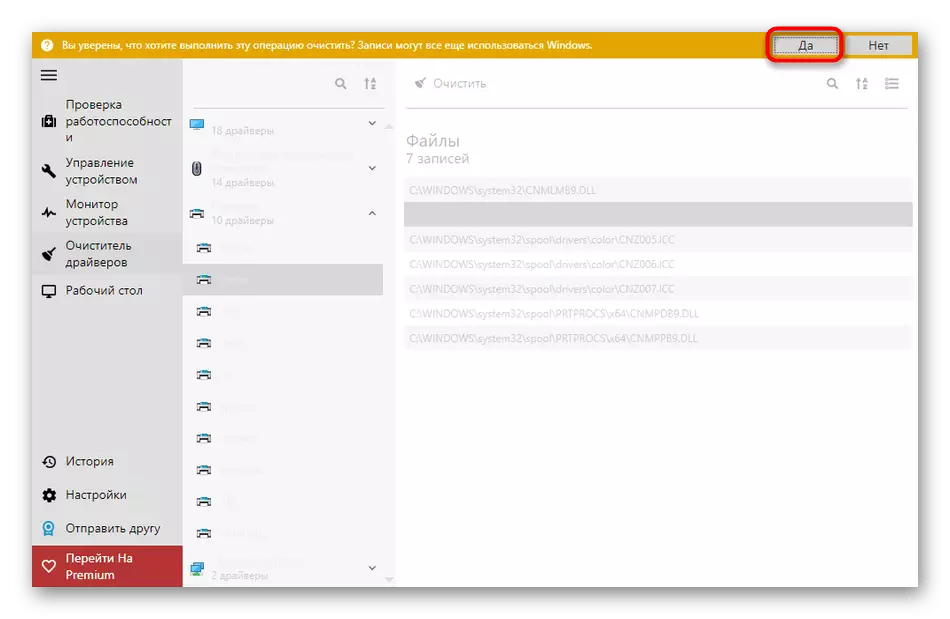
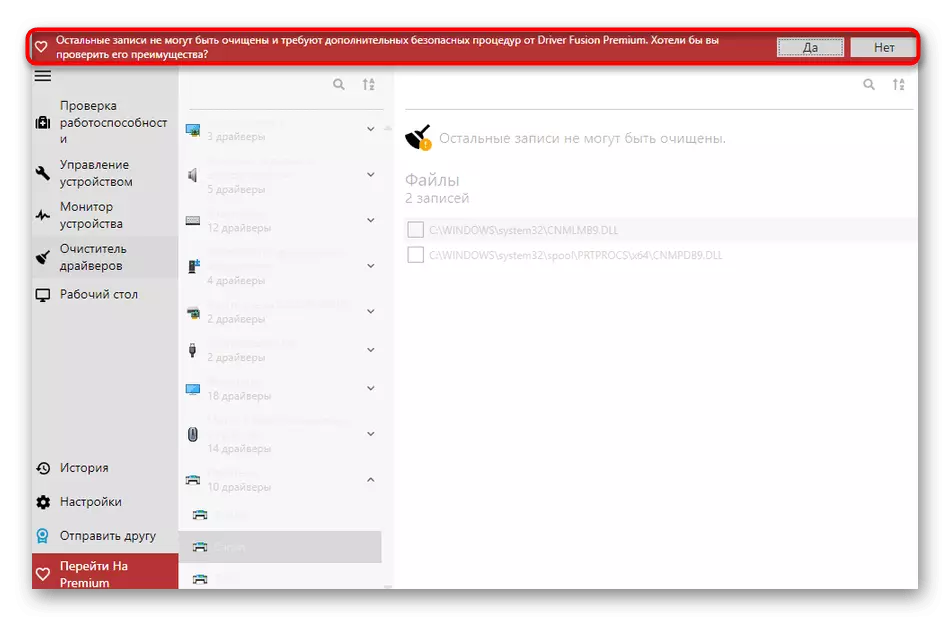
Jei pirmiau minėtos paraiškos trūkumai yra labai svarbūs arba jie netinka dėl kitų priežasčių, rekomenduojame studijuoti kitų populiarių teminių sprendimų peržiūrą mūsų interneto svetainėje, kur autorius išsamiai dažo visų tokių atstovų minusus ir privalumus Programinė įranga. Ši peržiūra padės pasirinkti tinkamą programinę įrangą ir greitai atsikratyti nereikalingų vairuotojų.
Skaityti daugiau: Programos vairuotojams pašalinti
2 metodas: "Device Manager" meniu
Šiandieninėje medžiagoje aprašyti šie metodai reikštų įmontuotų operacinės sistemos funkcionalumo naudojimą. Dažniausiai vartotojai naudoja prietaiso vadybininko meniu, kad atsikratytumėte nereikalingų vairuotojų, todėl apie tai kalbėsime.
- Norėdami pradėti, mes atkreipsime dėmesį į vartotojus, kurie paprastai negali prisijungti prie "Windows" po nesėkmingo įrengimo tvarkyklių, kurie dažniausiai susijęs su grafine programine įranga. Šiuo atveju pašalinimas gali būti atliekamas tik per saugųjį režimą. "Windows 10" įėjimas į jį atliekamas per pakrovimo "flash" diską arba diską. Skaitykite daugiau apie tai.
Skaityti daugiau: Safe režimas Windows 10
- Po sėkmingo prisijungimo į OS, dešiniuoju pelės mygtuku spustelėkite "Start" ir konteksto meniu, kuris atsidaro, eikite į įrenginio tvarkyklę.
- Naršykite pateiktų kategorijų sąrašą ir išplėskite, su kuria priklauso reikiama įranga.
- Spustelėkite eilutę į PCM įrenginį ir pasirinkite Ištrinti įrenginį.
- Patvirtinkite savo ištrynimą į įspėjamąjį langą.
- Jei yra elementas "Ištrinti tvarkykles šiame įrenginyje" tame pačiame lange, būtina jį pažymėti su žymės ženklu.
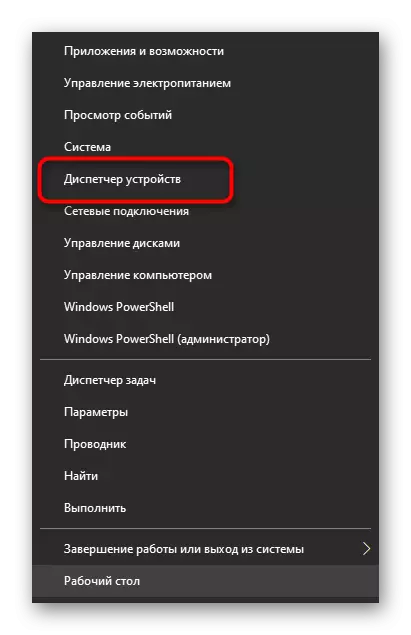
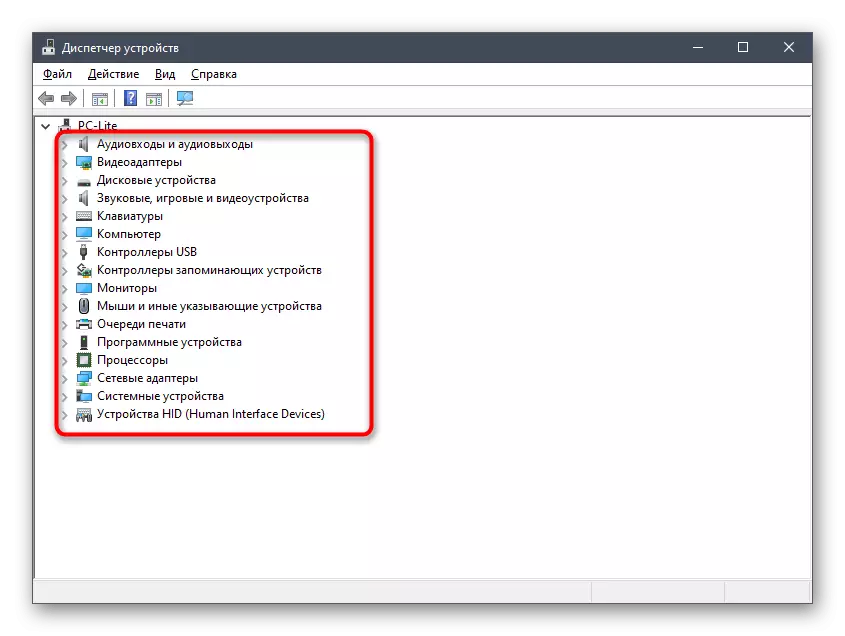



Po to prietaisų sąrašas bus nedelsiant atnaujinamas, ir turėsite iš naujo paleisti kompiuterį, kad visi pakeitimai įsigaliotų. Jei esate saugiuoju režimu, išeiti iš jo, kaip parodyta kitose mūsų svetainės instrukcijose, eikite į kurį galite paspaudę toliau pateiktą nuorodą.
Paprastai, lange, kuris atsidaro, pakanka tiesiog sekti instrukcijas ir atidžiai perskaitykite įvairias išnašas, kad sužinotumėte, kurie komponentai yra pašalinti ir ką jis sukels. Baigus, nepamirškite iš naujo paleisti kompiuterio atnaujinti informaciją. Daugumoje situacijų tai gali būti atliekama tiesiogiai iš "Uninstaller" lango.
4 metodas: spausdinimo valdymo programa
Šio metodo pavadinimas jau rodo, kad jis bus tik tiems vartotojams, norintiems pašalinti spausdintuvo tvarkykles. "Windows 10" turi atskirą klasikinę programą, kuri leidžia ne tik peržiūrėti visų su spausdinimo įranga susijusių failų sąrašą, bet ir pašalinkite nereikalingą pažodžiui į keletą paspaudimų. Kartais šis metodas yra veiksmingesnis už ankstesnius, nes jis ištrina bet kokį spausdintuvo paminėjimą sistemoje.
- Norėdami atidaryti "Print Management" programą, išplėsti "Pradėti" ir įveskite savo pavadinimą paieškoje.
- Lange, kuris atsidaro kairėje srityje, išplėskite skyriuje "Spausdinti serverius".
- Išplėskite kategoriją "Vairuotojai".
- Patikrinkite turimų failų sąrašą ir nurodykite tinkamą.
- Papildomame meniu pasirinkite Ištrinti tvarkyklės paketą.
- Patvirtinkite savo ketinimus pašalinti.
- Tikisi šio proceso pabaigos. Pažanga ir visos būtinos dalys bus rodomos ekrane.
- Apie pranešimo pranešimą "Dial paketas" gali uždaryti dabartinį langą.
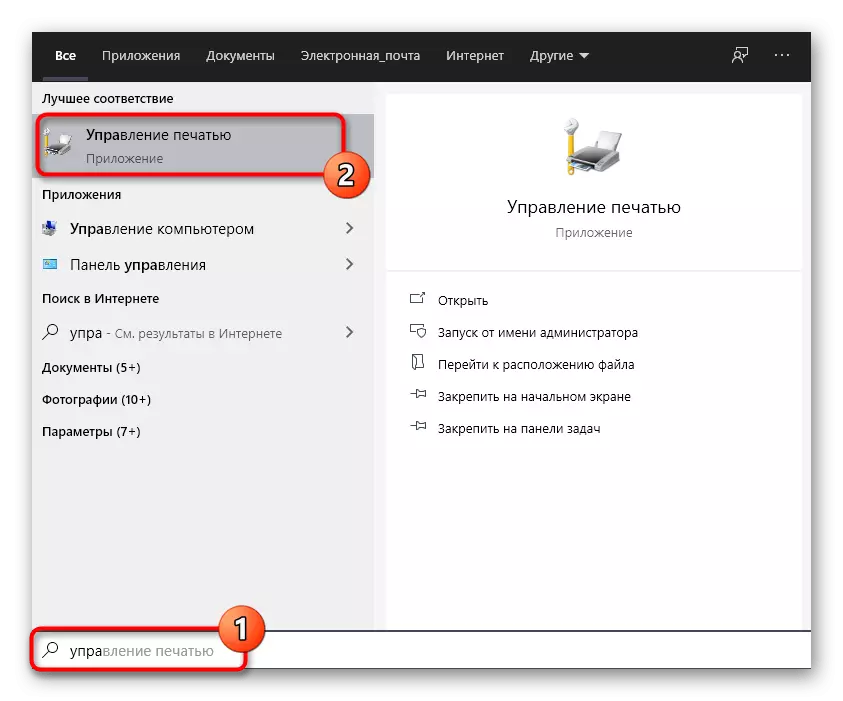
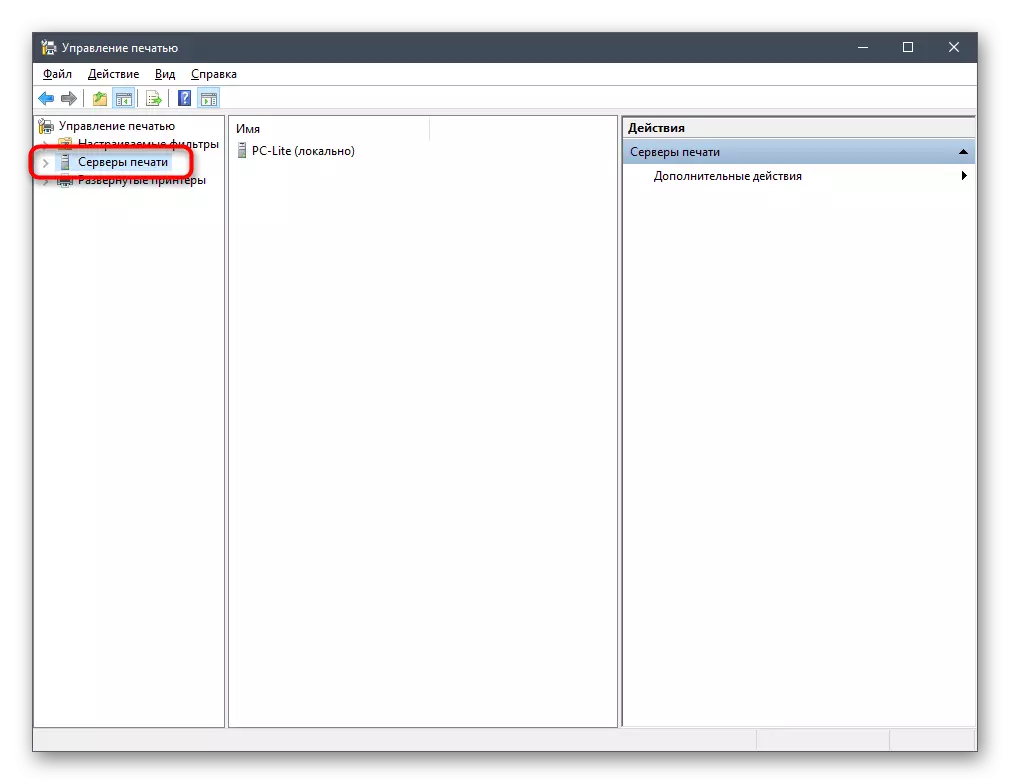
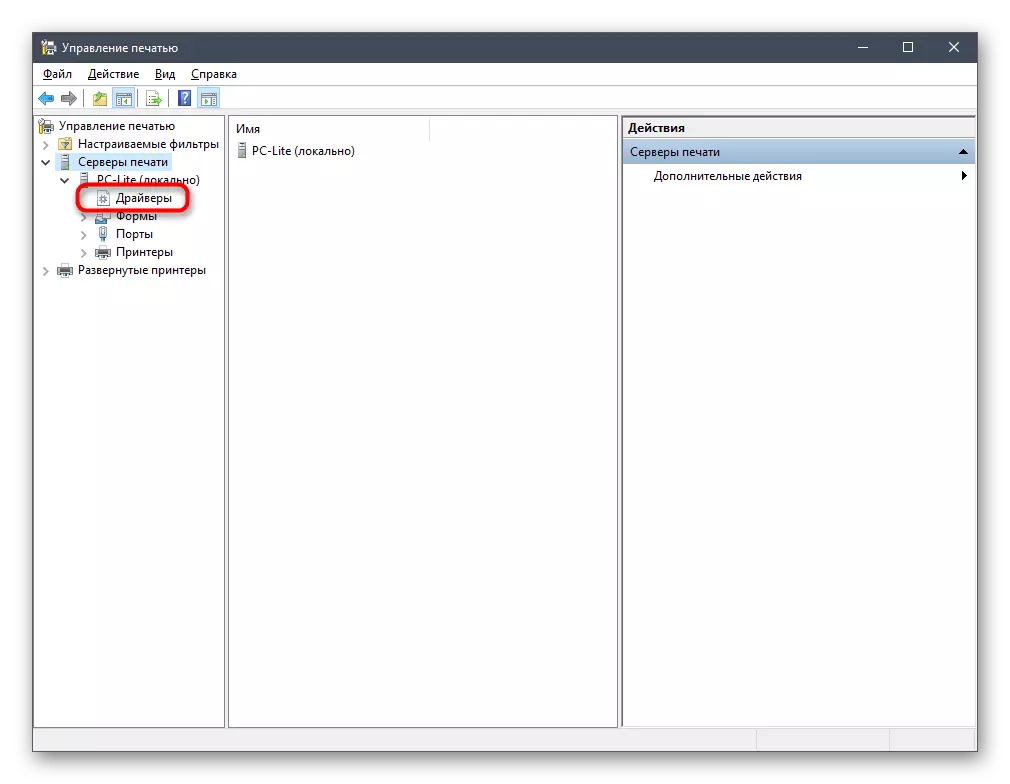
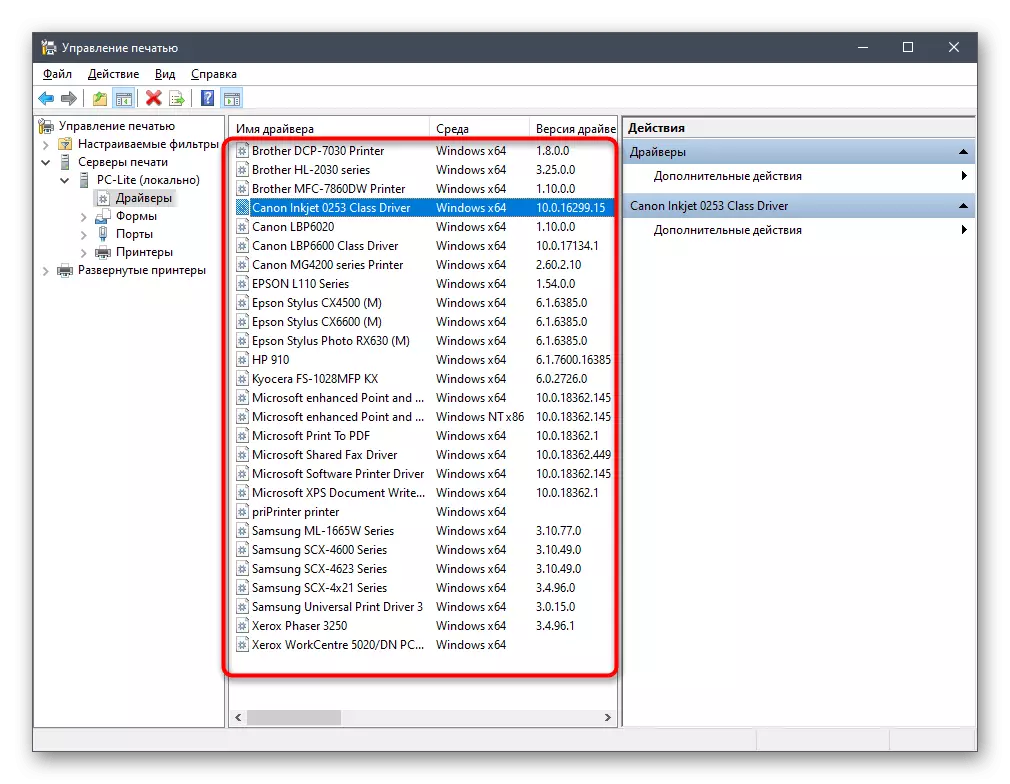
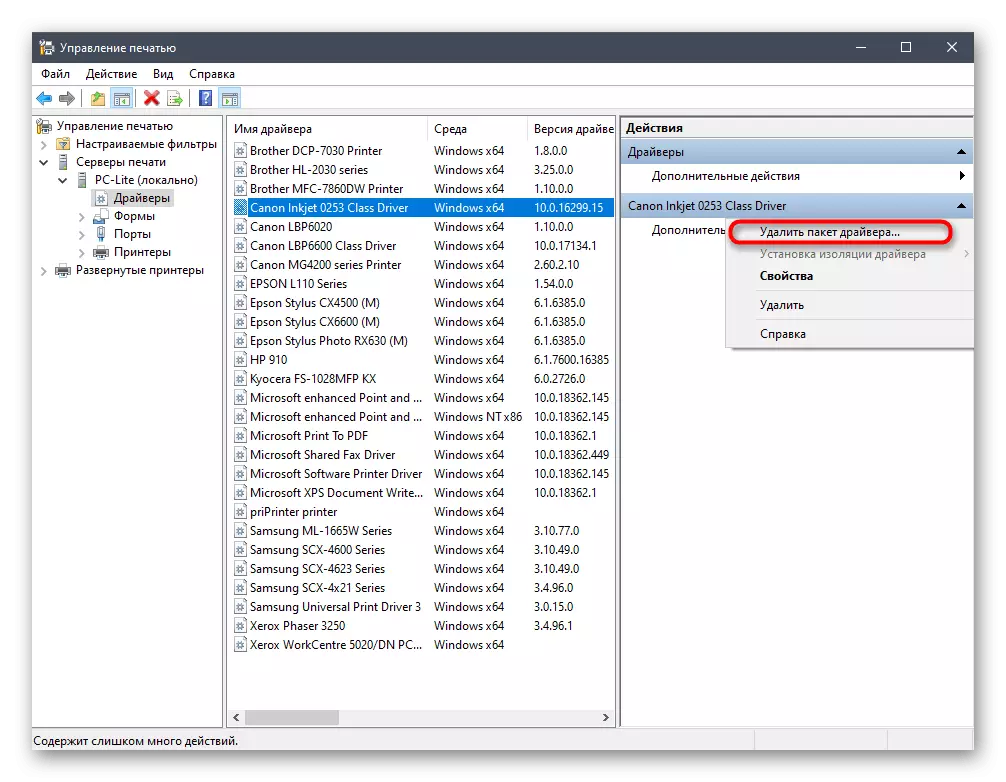
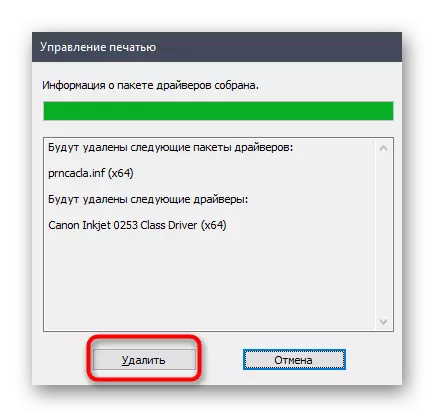

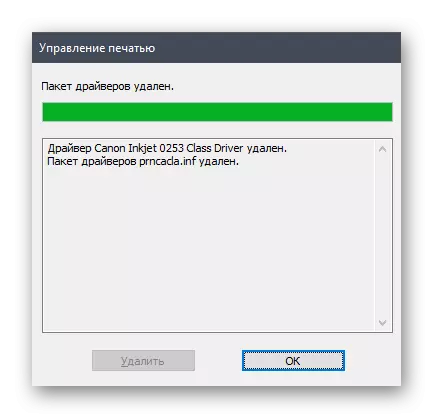
Be to, visi vairuotojai, susiję su spausdinimo įranga ir skaitytuvais, yra išvalyti, kurie yra prijungti prie kompiuterio su tolesniu atitinkamos programinės įrangos įrengimu.
5 metodas: paslėptų įrenginių ištrynimas
Jei atkreipsite dėmesį į 2 metodą, tada pastebėsite, kad tik įrenginio, kuris dabar prijungtas prie kompiuterio, vairuotojai gali būti pašalinti per įrenginio valdytoją. Kalbant apie atjungtus įrenginius, jie yra paslėptoje būsenoje ir daugelis jų niekada nebus prijungtas prie šio kompiuterio. Yra metodas, kuris leidžia jums pašalinti tokius paslėptus įrenginius per tą patį meniu, bet tai turite atlikti vieną paprastą nustatymą.
- Atidarykite "Pradėti" ir eikite į "Parameters" spustelėję specialiai nurodytą mygtuką pavaros pavidalu.
- Atsidariame lange, jus domina skyriuje "Sistema".
- Važiuokite į kairiojo stiklo apačioje ir eikite į "Apie sistemą".
- Šiame lange suraskite eilutę "Sistemos informacija" ir spustelėkite jį kairiuoju pelės mygtuku.
- Atsidarys naujas "System" meniu, kur reikia paspausti "pažangios sistemos parinktys".
- "Sistemos ypatybių" skirtuke "Išplėstinis" spustelėkite mygtuką "Trečiadienio kintamieji".
- Pirmasis vienetas vadinamas "Vartotojo trečiadienio kintamieji". Pagal jį yra "Sukurti" mygtuką, ant kurio ir spustelėkite.
- Nustatykite kintamojo "Devmgr_show_nonpresent_Devices pavadinimą" ir nustatykite jį vertę "1", tada taikyti pakeitimus.
- Patikrinkite esamą nustatymą ieškant kintamąjį, sukurtą bloke.
- Dabar ji lieka tik rodyti paslėptą įrangą ir jį pašalinti. Norėdami tai padaryti, bet kuriuo patogiu būdu atidarykite įrenginio valdytoją.
- "Pop-up" meniu "Peržiūrėti" suaktyvinkite elementą "Rodyti paslėptus įrenginius".
- Visi paslėpti prietaisai bus paryškinti mėlyna spalva. Raskite reikalingą, spustelėkite PCM liniją ir spustelėkite "Ištrinti prietaisą".
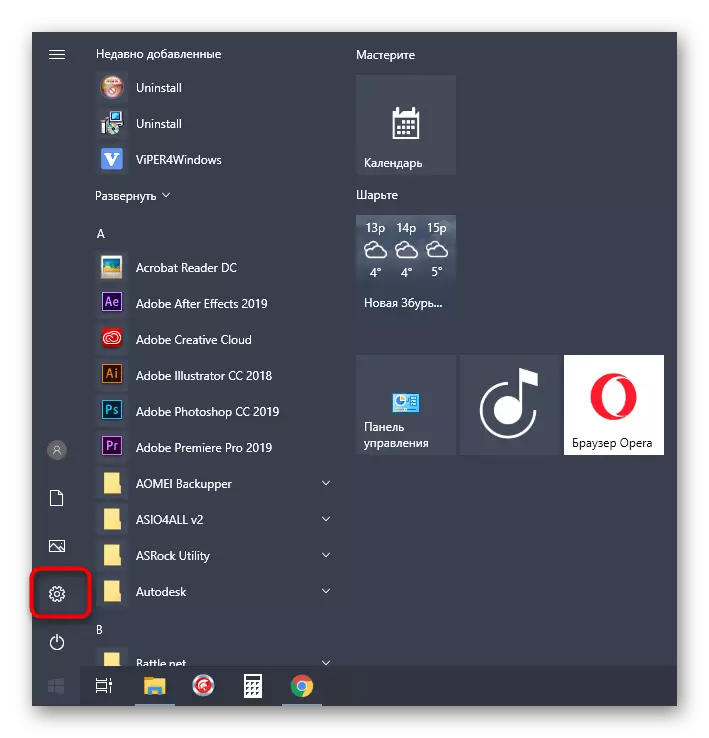
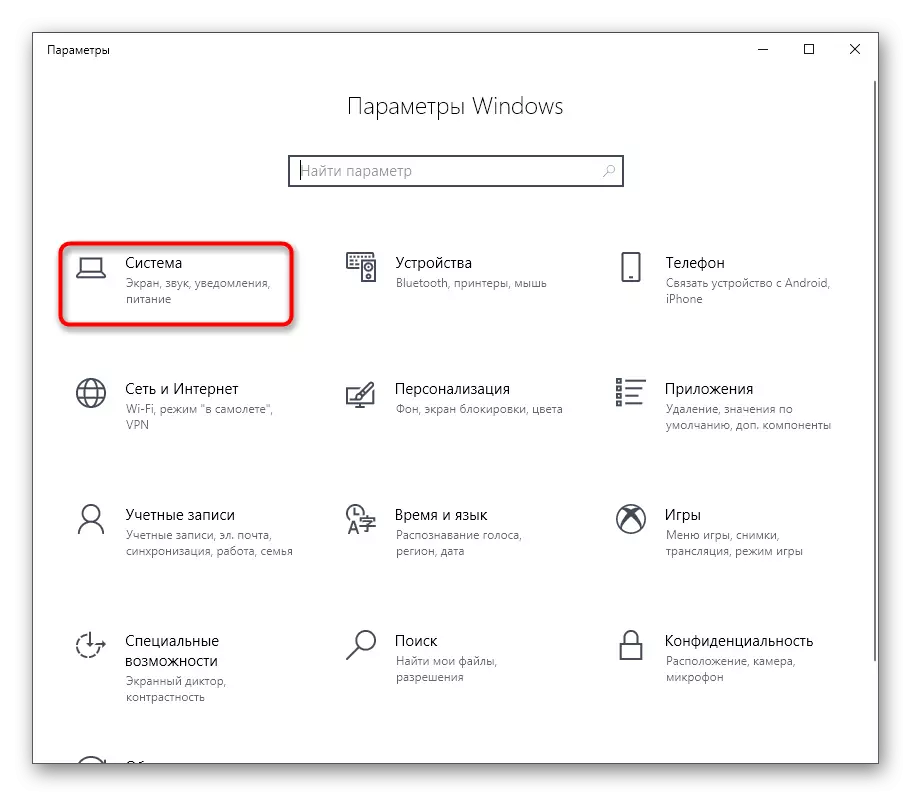
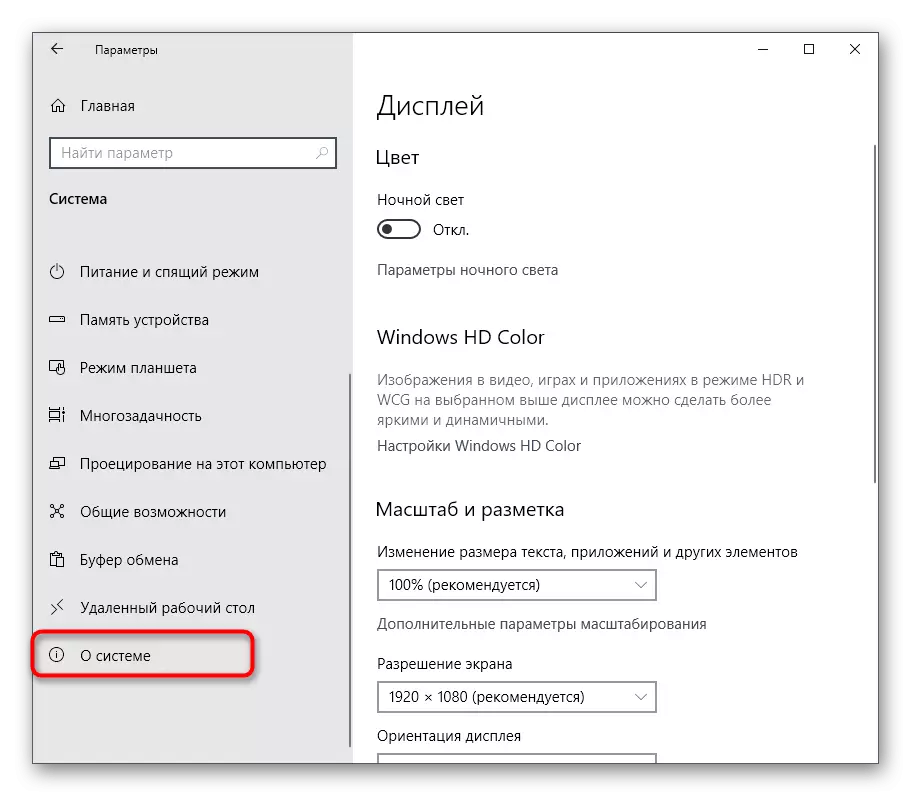
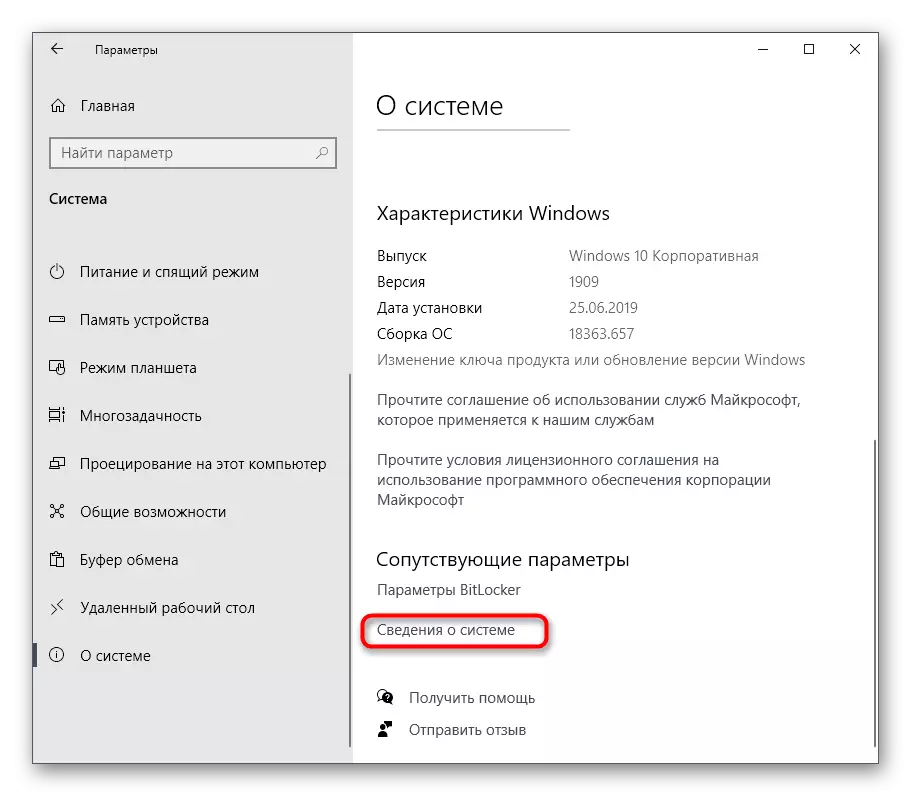
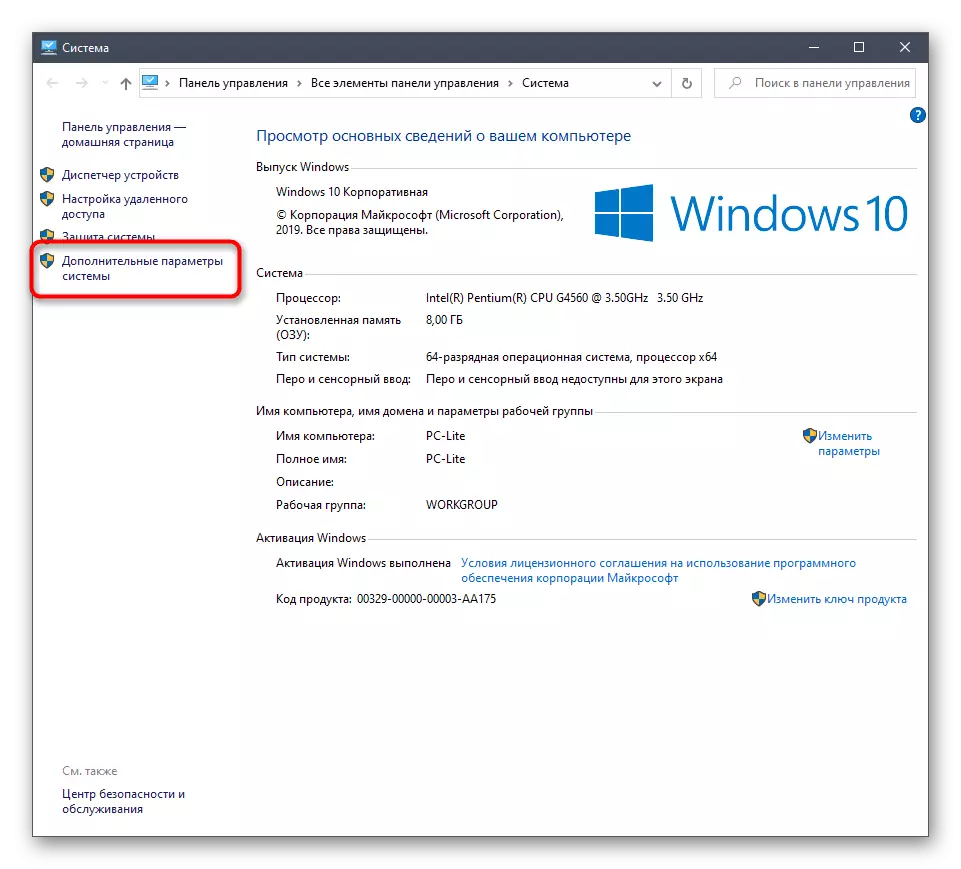
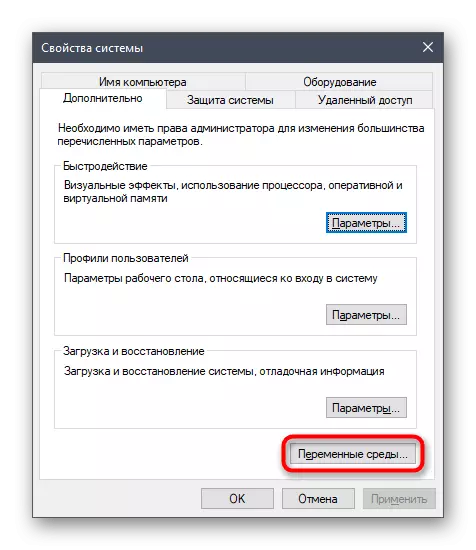
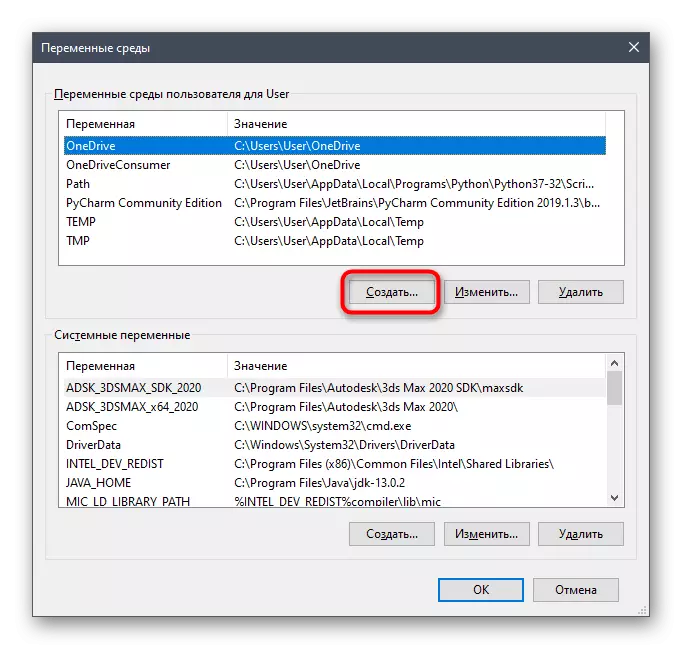
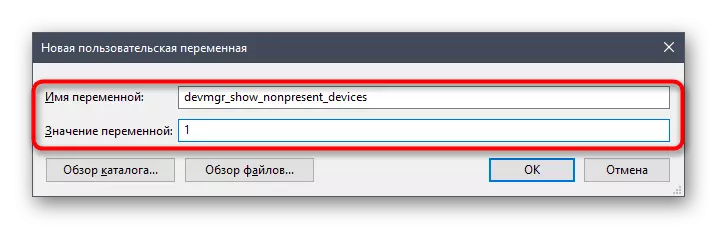
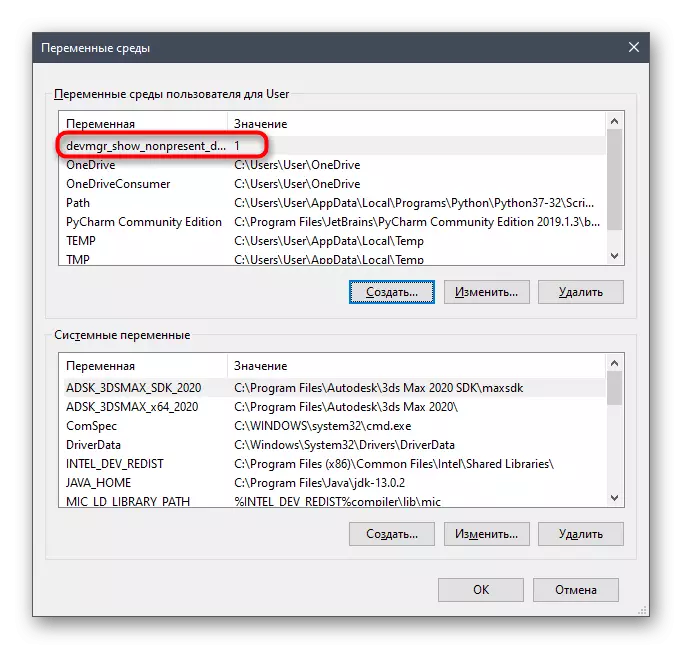
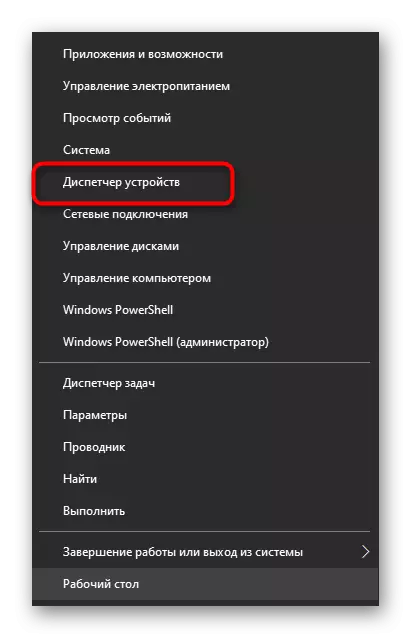
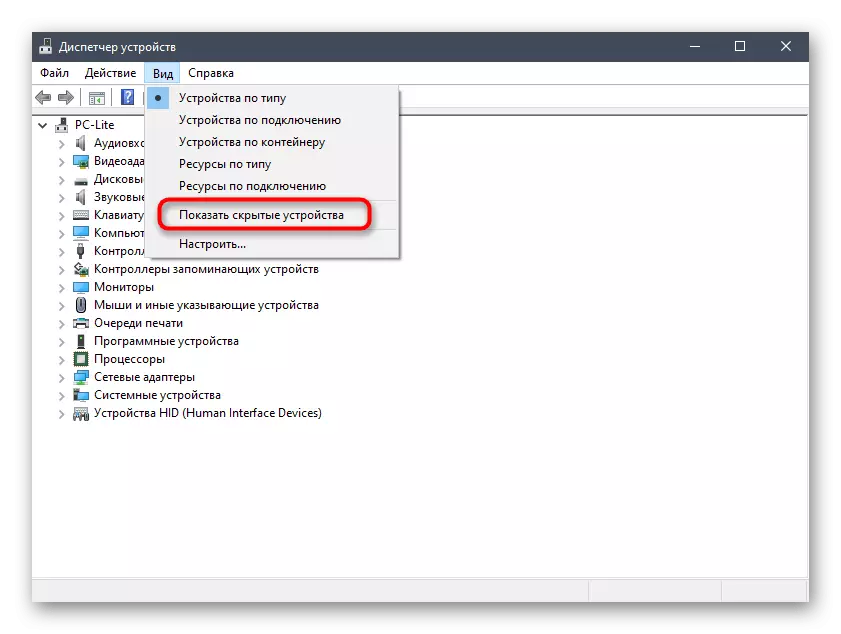
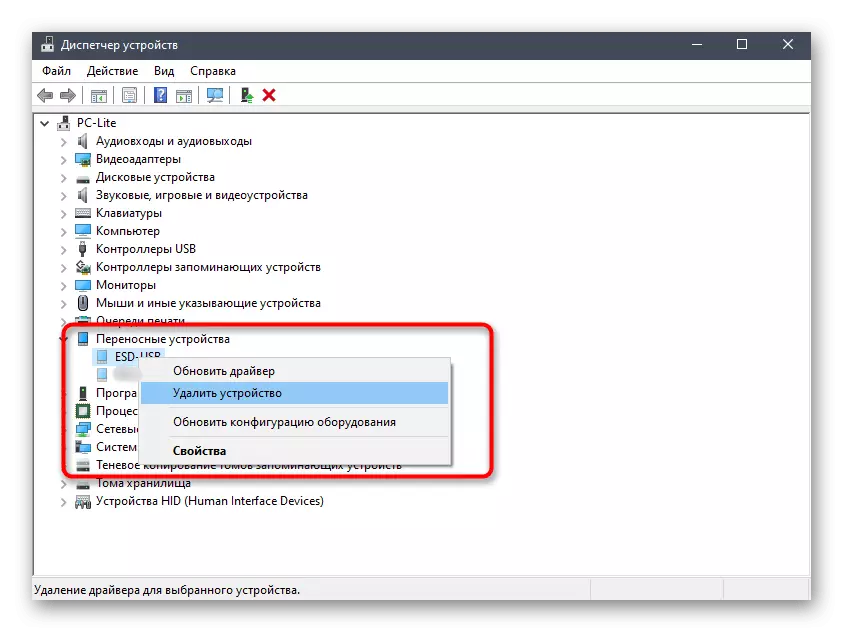
Dabar, kai pakartotinai prijunkite nuotolinį įrenginį, operacinė sistema neatpažįsta ir vėl įdiegs. Jei nebereikia rodyti paslėptus įrenginius, šią funkciją galite išjungti pašalinant žymės langelį iš aukščiau pateikto elemento.
Pagal šiandienos straipsnį, mes pasakėme apie penkis metodus šalinant tvarkykles Windows 10. Jūs turite pasirinkti tik interesus ir po paprastų nurodymų, greitai susidoroti su užduotimi, taikant minimalų dėti.
